異なるブック間のデータをひとつにしたい
集計の対象とする表が別々のExcelのファイルになっている場合、すべてのブックを開いてからデータの統合を行います。
概要
各支店ごとの売上表のファイルがそれぞれメールに添付して送られて来ることを想定して、異なるブックにあるシートを統合します。ただし、地域によって商品が異なるため、項目によるデータの統合も同時に行います。
ここでは、サンプルファイル「関西.xls」、「関東.xls」および「東海.xls」の第4四半期の売上表を「第4四半期.xls」に統合する手順を紹介します。
操作方法
- 統合先のファイル「第4四半期.xls」を開いておく
- Excelを起動して、[ファイル]-[開く]をクリックして、[ファイルを開く]ダイアログボックスで統合元のファイルをすべて選択して開く
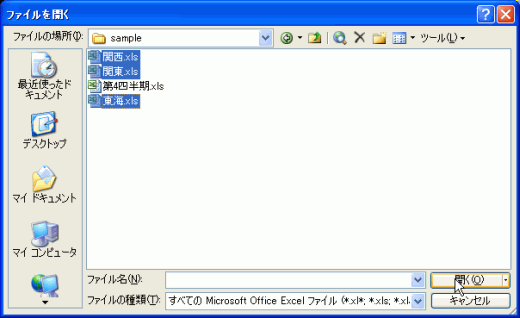
- 統合先のブック(第4四半期.xls)にウィンドウを切り替える
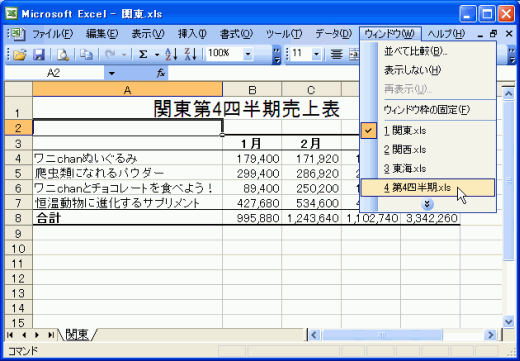
- 統合先の最初のセルを選択して、[データ]-[統合]を選択
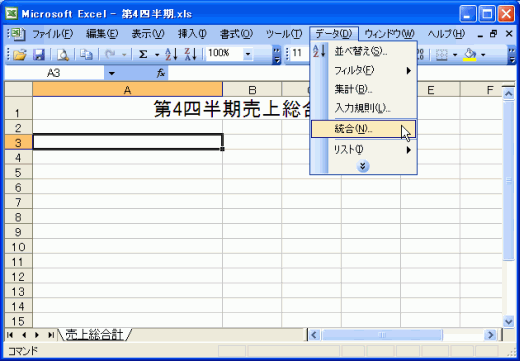
- [統合の設定]ダイアログボックスの[集計の方法]ボックスでは「合計」が選択されていることを確認する
- 集計の方法を指定する。ここでは、[上端行]と[左端列]にチェックを入れる
- [統合元範囲]ボックスにカーソルを移動して、[ウィンドウ]-[関東.xls]を選択して、関東の売上表を表示する
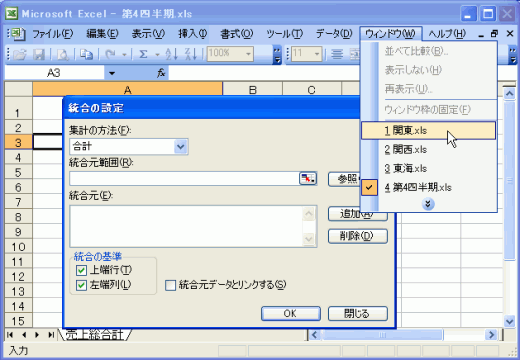
- 統合したい部分をマウスで範囲選択
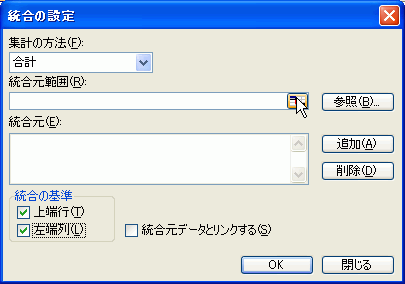
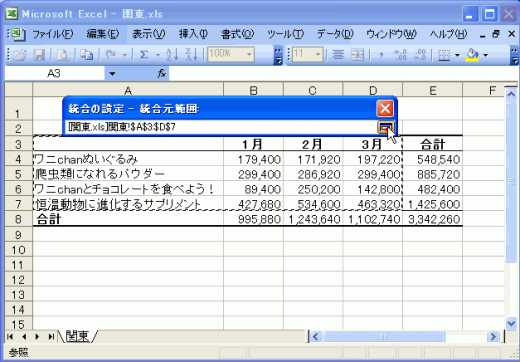
- [統合の設定]ダイアログボックスの[追加]ボタンをクリック
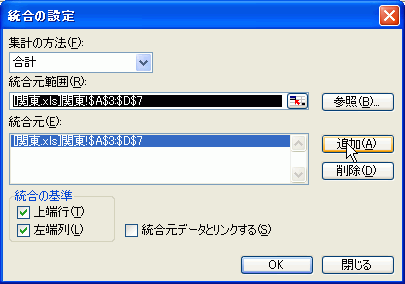
- 他のブックにも同様に統合元範囲を指定していく
- [OK]ボタンをクリック
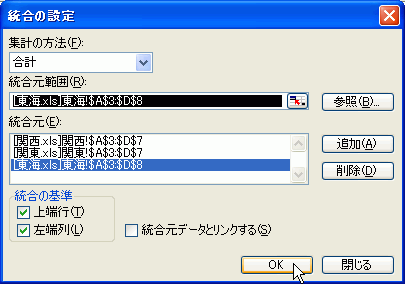
- 異なるブック間の統合ができた
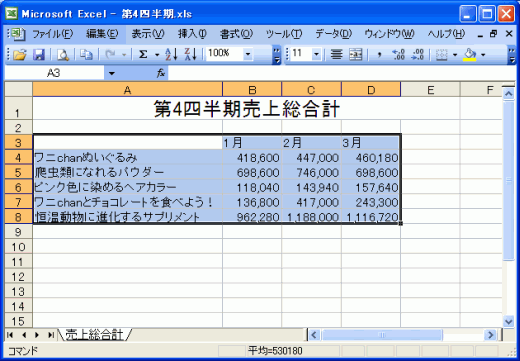
スポンサーリンク
INDEX
コメント
※技術的な質問はMicrosoftコミュニティで聞いてください!

